win10锁屏后解锁却无法进入桌面,这样叫醒你的电脑!
你们在使用Win10时,是否遇到按下Win+L锁定屏幕,进入待机状态,再解锁时然而发现一睡不醒了,猝不及防的蓝屏要重启?
可以启动[命令提示符(管理员)],用以下命令
if exist "%SystemRoot%\System32\InputMethod\CHS\ChsIME.exe" (
takeown /f "%SystemRoot%\System32\InputMethod\CHS\ChsIME.exe" /A
icacls "%SystemRoot%\System32\InputMethod\CHS\ChsIME.exe" /deny "NT AUTHORITY\SYSTEM:RX"
)
重置下Window 10负责锁屏和唤醒的系统文件。
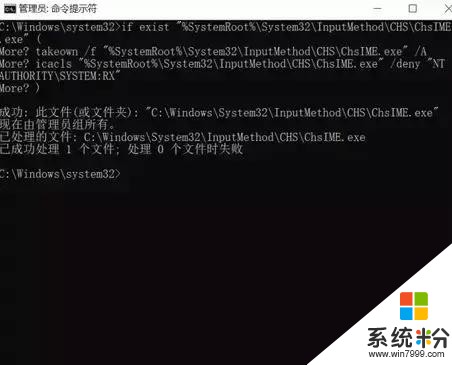
如果这个方式没用,肯定是电脑装了系统进程优化类软件!要么卸载,要么把SYSTEM的ChsIME.exe进程加入白名单 。
大多情况Win10锁屏导致假死或蓝屏,是因为睡眠机制情况下默认允许UWP应用后台运行,但传统Win32应用和系统某些程序程序冲突。

如果正在运行音乐软件时进行锁屏的话,特别容易造成蓝屏的现象。
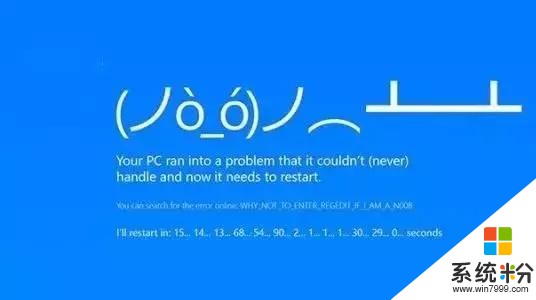
因为在Windows 10后台管理机制造中,系统默认在锁屏状态下可以稳定运行的软件是UWP这一类的应用,而传统的.exe(Win32)程序会被Windows挂起,但音乐软件在持续运行的过程中会强制调用系统进程保证持续播放能力。这样就产生冲突打起来了,这类软件打赢了还好,但系统胜出了直接蓝屏了。
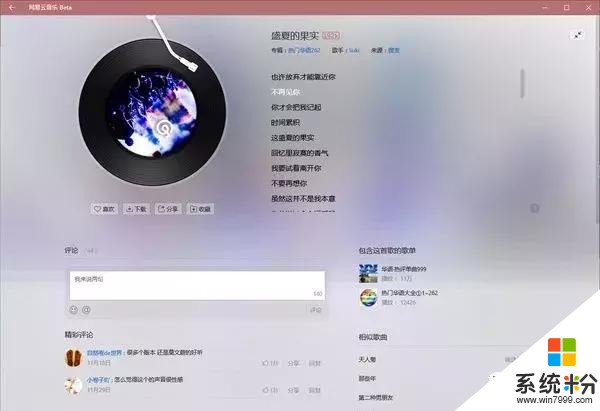
大家在锁屏时要注意Windows 10正在运行哪些软件,尤其是那些可以后台运行的听歌软件。有时甚至用其他PC版(非UWP应用)音乐软件也会遇到此类问题。
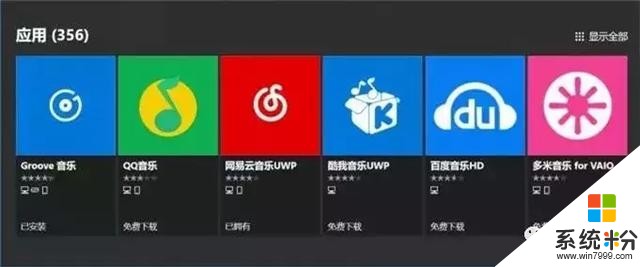
建议大家在锁屏时,暂停或关闭正在运行的软件,特别是音乐软件,当然使用Windows 10自带的Groove音乐是没问题的。
多内存混插,BIOS设置中并没有将它们设置在最低频率、M.2的固态硬盘的驱动程序未能更新到新版也可能引发锁屏蓝屏等问题。
总之,遇到状况,大家要按照“先软后硬”的排查解决问题哦。









